網站首頁 編程語言 正文
1:先下載安裝dockerdesktop,安裝成功后
2: 在cmd執行docker -v,查看安裝的docker版本
C:\Users\dell>docker -v
Docker version 24.0.5, build ced0996
3:需要啟動 dockerdesktop應用,才算啟動docker,等下idea需要通過Docker for windows選擇來鏈接docker環境生成鏡像
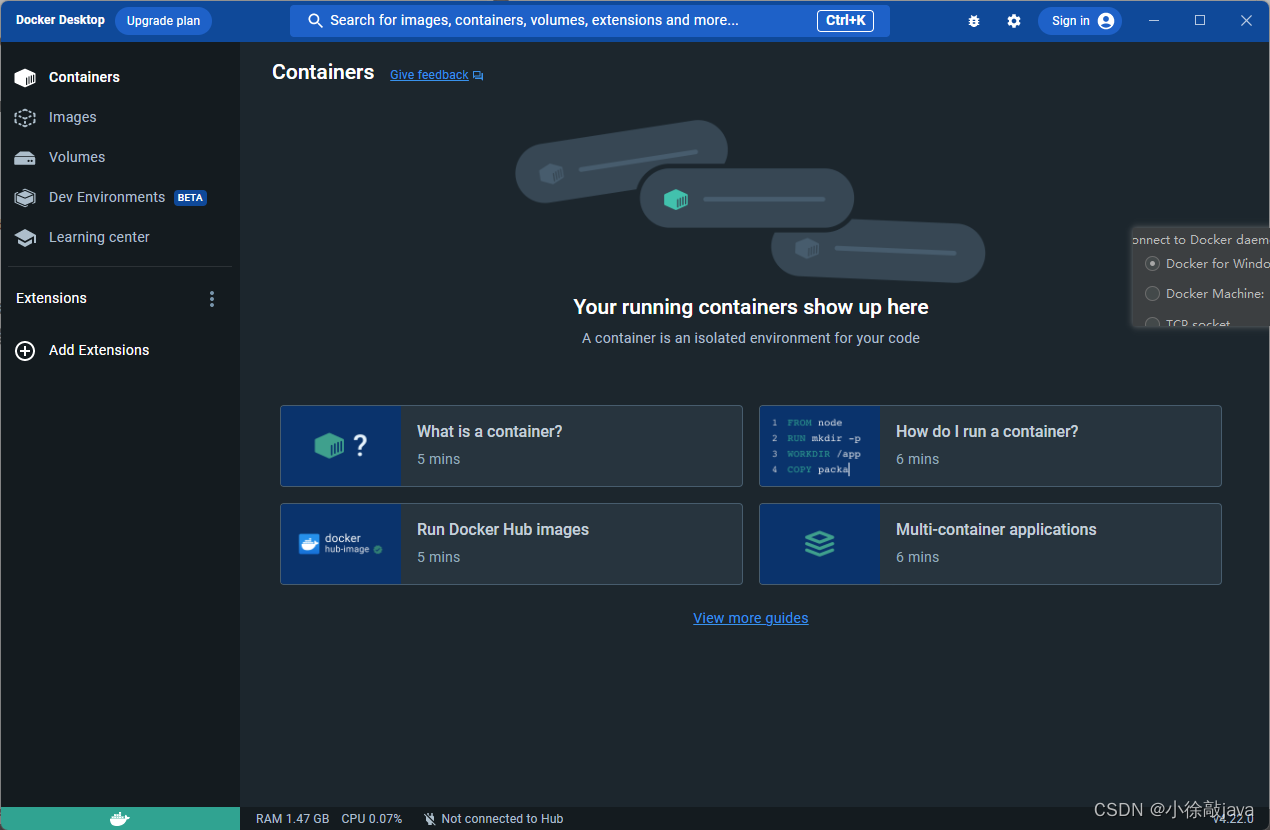
4:在idea安裝docker插件
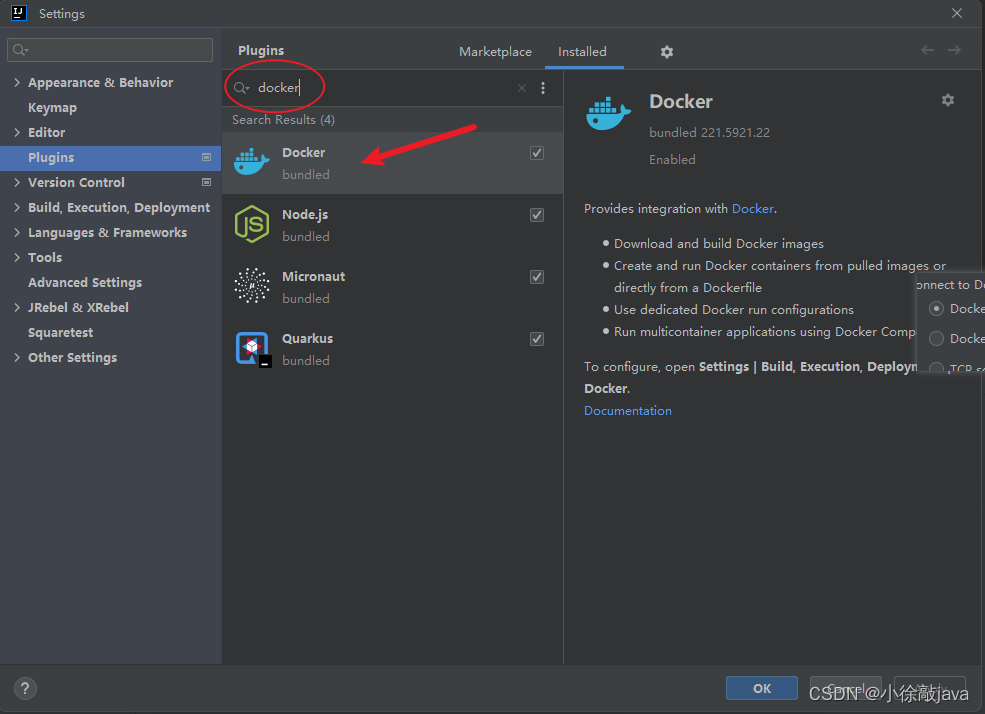
5:在項目下創建Dockerfile文件(與pom.xml同目錄)
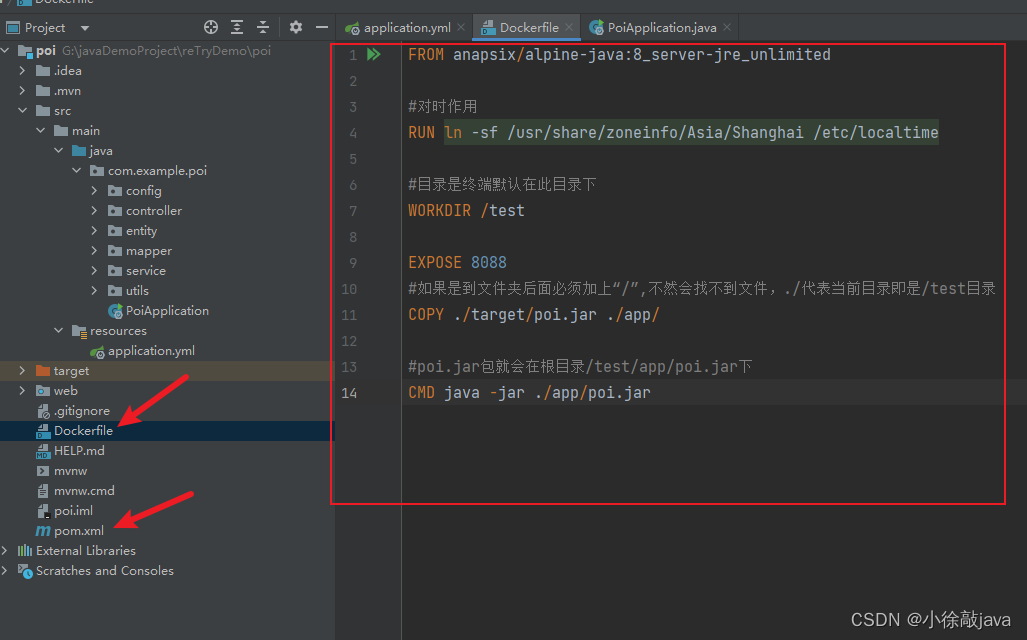
5-1:Dockerfile文件內容
#FROM openjdk:8-alpine
FROM anapsix/alpine-java:8_server-jre_unlimited
#對時作用
RUN ln -sf /usr/share/zoneinfo/Asia/Shanghai /etc/localtime
#目錄是終端默認在此目錄下
WORKDIR /test
EXPOSE 8088
#如果是到文件夾后面必須加上“/”,不然會找不到文件,./代表當前目錄即是/test目錄
COPY ./target/poi.jar ./app/
#poi.jar包就會在根目錄/test/app/poi.jar下
CMD java -jar ./app/poi.jar
6:Dockerfile文件FROM位置的綠色雙箭頭,去配置鏈接docker服務
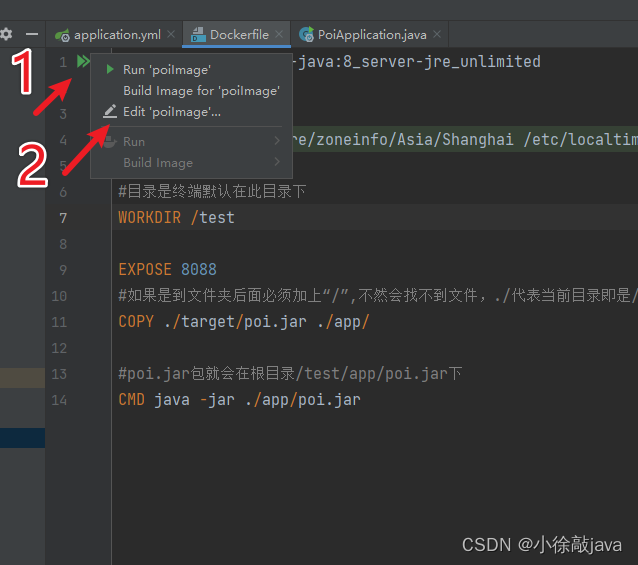
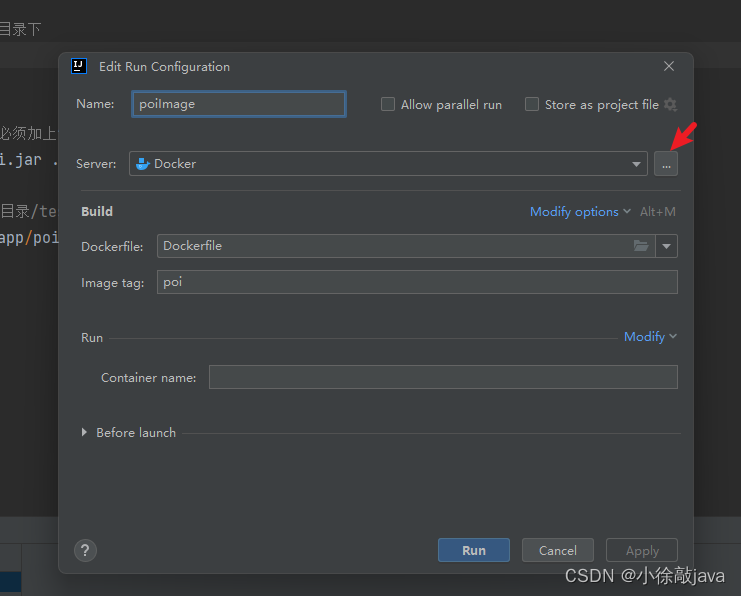
選著docker for windows 會出現connection successful,表示鏈接本地dockerdesktop應用成功
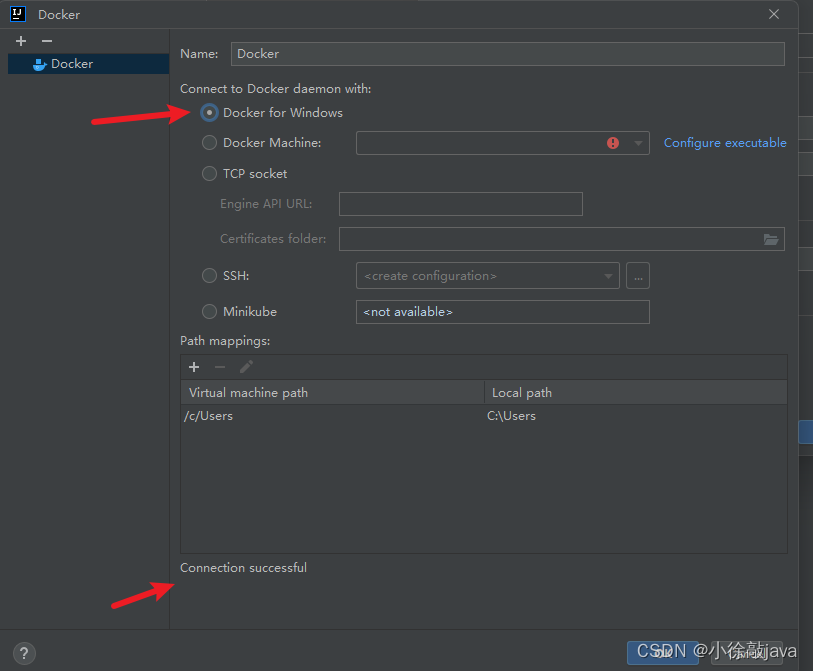
7:構建鏡像,看到如下圖箭頭4位置表示構建鏡像成功(注意:有時候構建一直不成功,需要先停止docker連接服務,然后再啟動)
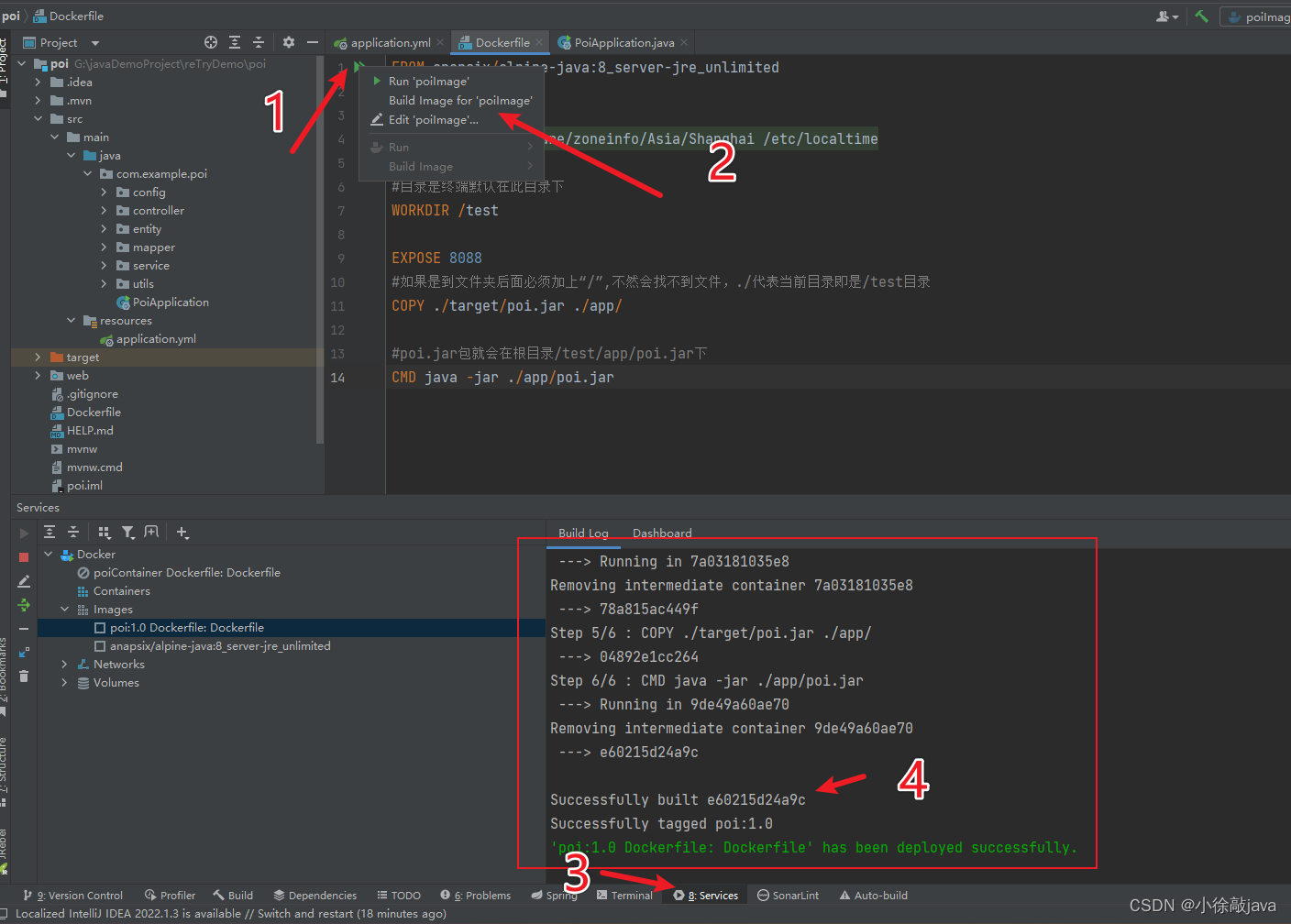
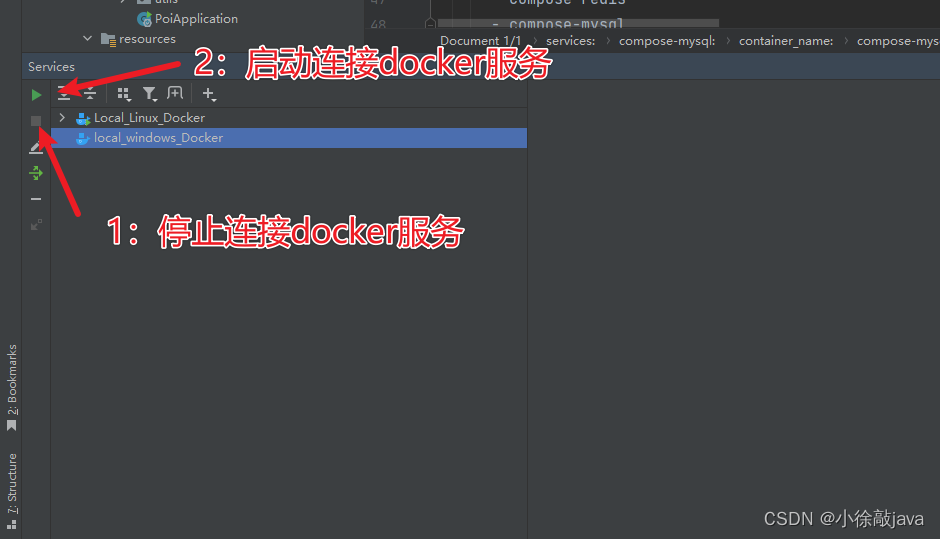
注意事項:注意數據庫和redis安裝的服務器,如果是宿主機安裝需要指定宿主機IP地址如下
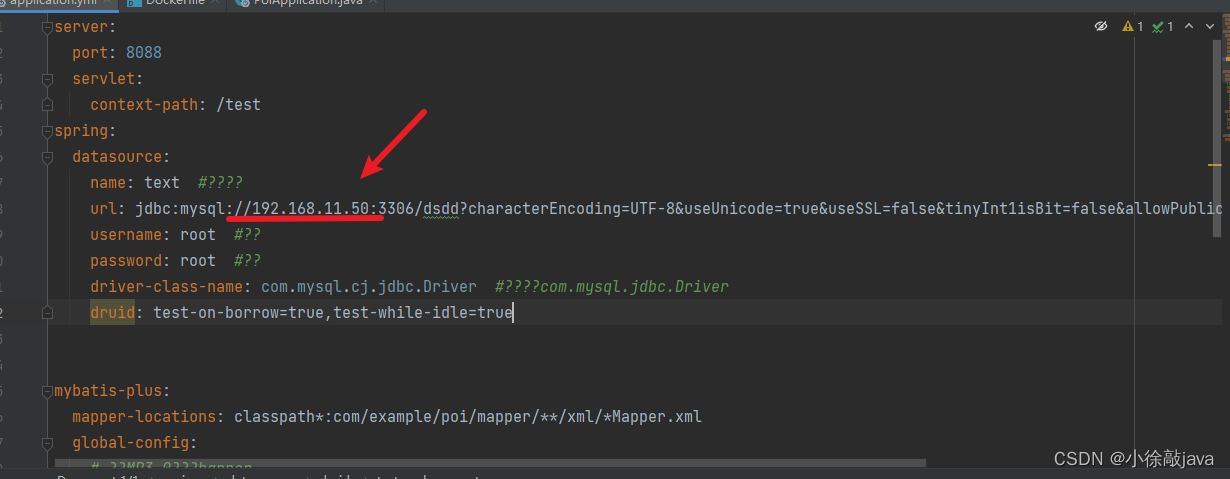
在dockerdesktop應用選擇images可以看到構建的鏡像
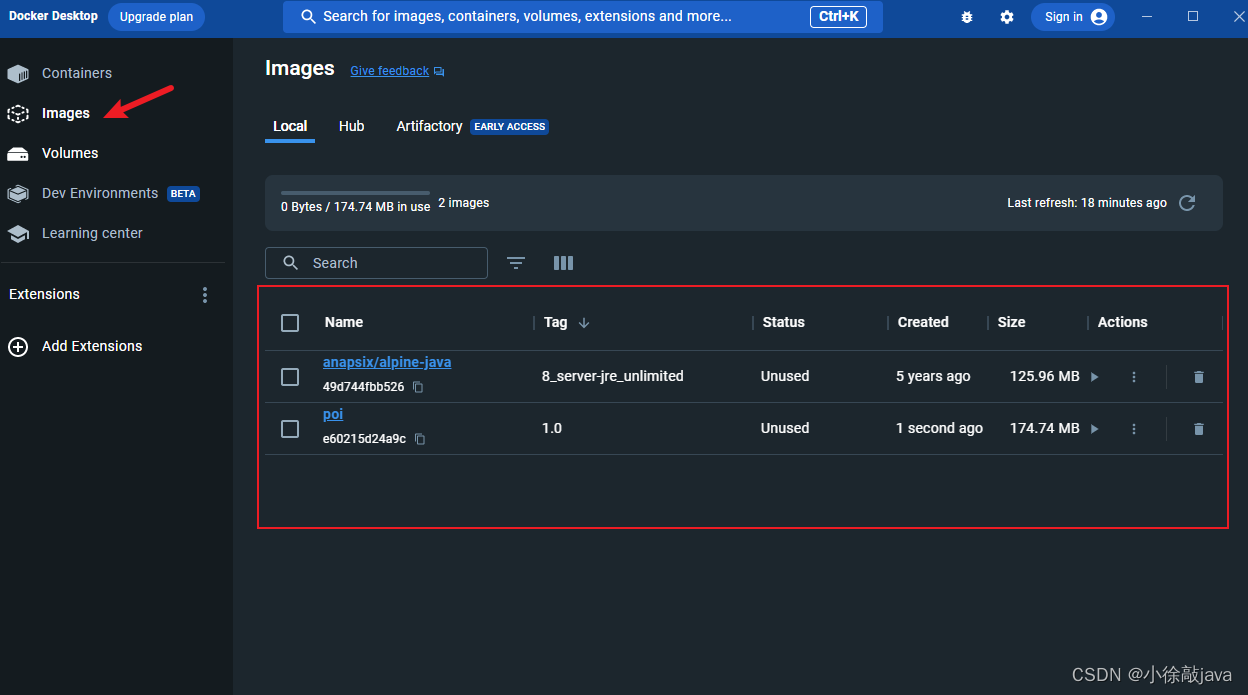
啟動鏡像成為容器(1-啟動,2-容器命名,3-是訪問的端口,4-宿主機和容器掛載的路徑可以有多個)
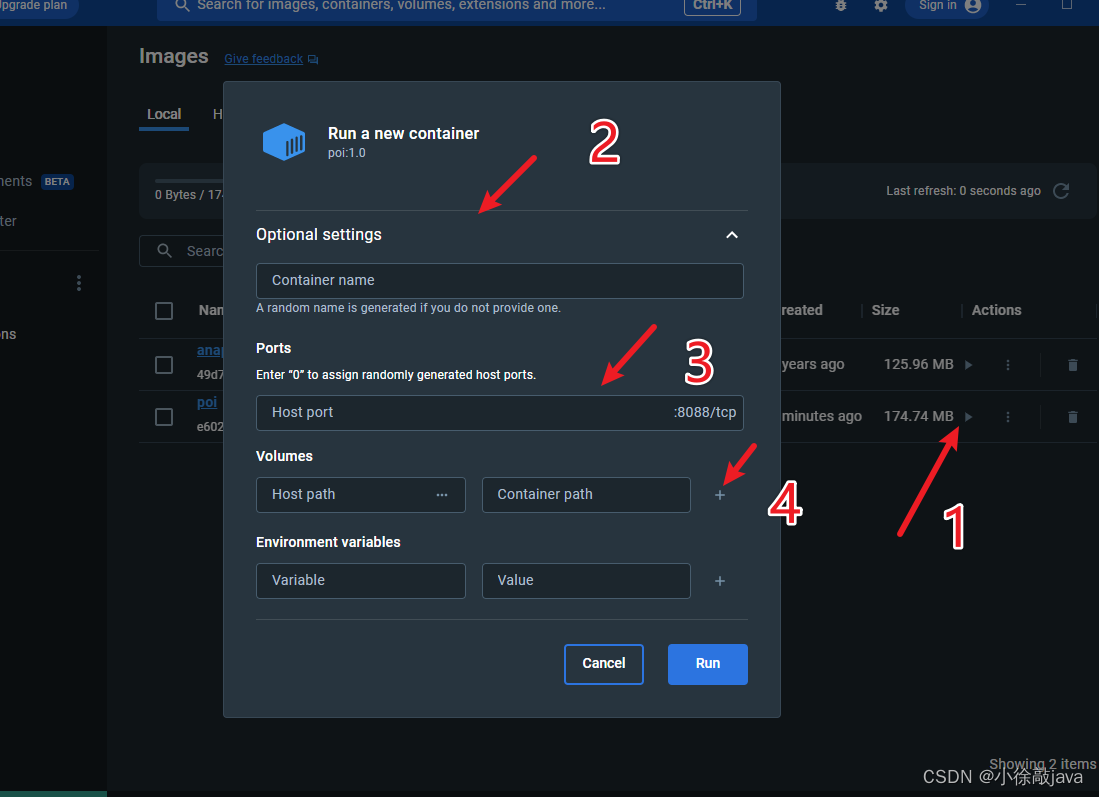
可以看到容器的全部信息,可以對容器終端命令操作和查看各種配置信息,啟動,停止,刪除容器等
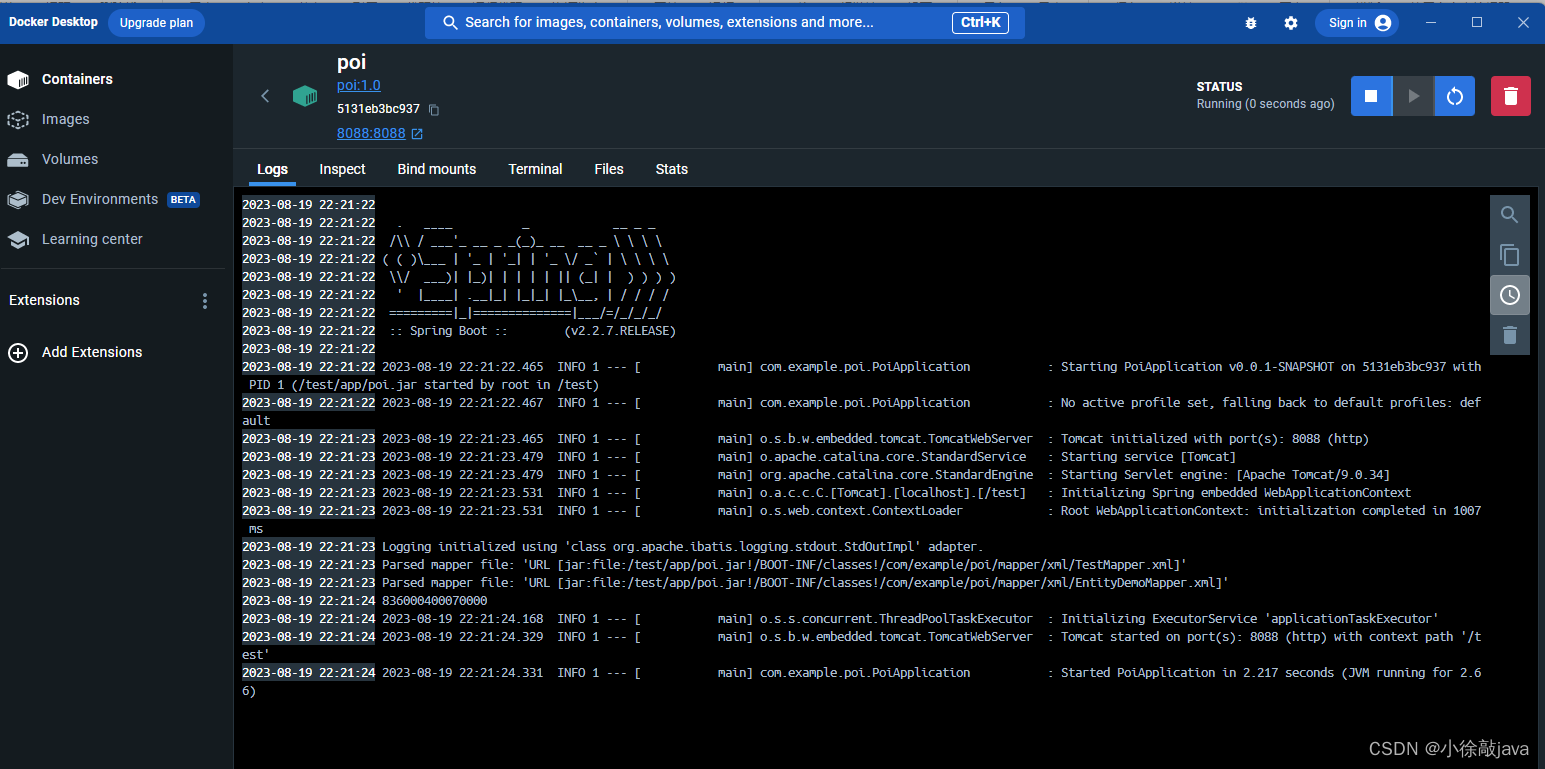
8:在windows導出進行,在cmd通過docker images命令查看鏡像
注意:通過鏡像id導出新鏡像的Tag和Respository可能為none
-
通過 docker save -o poiOne.tar 鏡像id(導出的鏡像移值到linux導入可能存在REPOSITORY 和TAG為NONE的情況)
-
通過 docker save -o poiTwo.tar 鏡像名:TAG(導出的鏡像移值到linux導入不存在REPOSITORY 和TAG為NONE的情況)
C:\Users\dell>docker images
REPOSITORY TAG IMAGE ID CREATED SIZE
poi 1.0 9ae198d48a31 4 minutes ago 175MB
anapsix/alpine-java 8_server-jre_unlimited 49d744fbb526 4 years ago 126MB
C:\Users\dell>docker save -o poiOne.tar 9ae198d48a31
C:\Users\dell>docker save -o poiTwo.tar poi:1.0
C:\Users\dell>
9:在linux或者windows導入鏡像的命令為
docker load -i poi.tar
原文鏈接:https://blog.csdn.net/qq_19891197/article/details/132384052
- 上一篇:沒有了
- 下一篇:沒有了
相關推薦
- 2022-05-31 python字典中get()函數的基本用法實例_python
- 2022-09-11 Shell之免交互的實現_linux shell
- 2022-10-22 PostgreSql生產級別數據庫安裝要注意事項_PostgreSQL
- 2023-04-19 Git 推送報錯:error: GH007: Your push would publish a p
- 2022-04-15 使用PyInstaller?打包配置文件_python
- 2023-04-03 GoLang?BoltDB數據庫詳解_Golang
- 2022-08-10 pandas中read_sql使用參數進行數據查詢的實現_python
- 2022-07-20 Python對PDF文件的常用操作方法詳解_python
- 欄目分類
-
- 最近更新
-
- window11 系統安裝 yarn
- 超詳細win安裝深度學習環境2025年最新版(
- Linux 中運行的top命令 怎么退出?
- MySQL 中decimal 的用法? 存儲小
- get 、set 、toString 方法的使
- @Resource和 @Autowired注解
- Java基礎操作-- 運算符,流程控制 Flo
- 1. Int 和Integer 的區別,Jav
- spring @retryable不生效的一種
- Spring Security之認證信息的處理
- Spring Security之認證過濾器
- Spring Security概述快速入門
- Spring Security之配置體系
- 【SpringBoot】SpringCache
- Spring Security之基于方法配置權
- redisson分布式鎖中waittime的設
- maven:解決release錯誤:Artif
- restTemplate使用總結
- Spring Security之安全異常處理
- MybatisPlus優雅實現加密?
- Spring ioc容器與Bean的生命周期。
- 【探索SpringCloud】服務發現-Nac
- Spring Security之基于HttpR
- Redis 底層數據結構-簡單動態字符串(SD
- arthas操作spring被代理目標對象命令
- Spring中的單例模式應用詳解
- 聊聊消息隊列,發送消息的4種方式
- bootspring第三方資源配置管理
- GIT同步修改后的遠程分支
